excel 分类汇总怎么操作方法
在Excel中,分类汇总的操作方法主要包括以下几个步骤:准备数据、排序数据、使用分类汇总功能、调整分类汇总显示、使用数据透视表。 其中,使用数据透视表是最为灵活和强大的方法,因为它不仅可以进行分类汇总,还可以进行数据的多维度分析和展示。下面我将详细讲解如何在Excel中进行分类汇总操作。
一、准备数据
在进行分类汇总之前,首先需要确保你的数据是结构化的,并且包含你需要进行汇总的分类字段和数值字段。数据应按列组织,每列有一个标题行,以便Excel可以识别数据类型和位置。
数据准备示例
假设我们有一份销售数据,包含以下列:日期、销售员、产品、销售数量、销售金额。为了进行分类汇总,我们需要确保这些数据没有缺失或错误。
二、排序数据
在进行分类汇总之前,需要对数据进行排序。排序的目的是为了确保同一分类下的数据在一起,方便Excel进行汇总。
排序操作
选择需要排序的数据区域,确保包含标题行。
点击Excel顶部菜单中的“数据”选项卡。
点击“排序”按钮,选择需要排序的列,例如“销售员”。
确认排序方式(升序或降序),然后点击“确定”。
三、使用分类汇总功能
Excel的分类汇总功能可以自动对数据进行汇总,并插入小计和总计行。
分类汇总操作步骤
选择包含数据的整个区域,确保包含标题行。
在Excel顶部菜单中,点击“数据”选项卡。
点击“分类汇总”按钮,打开分类汇总对话框。
在对话框中,选择需要进行分类汇总的列,例如“销售员”。
选择汇总函数,例如“求和”或“平均值”。
选择需要汇总的列,例如“销售数量”或“销售金额”。
点击“确定”,Excel将自动插入小计和总计行。
四、调整分类汇总显示
在分类汇总完成后,可以根据需要调整显示方式,例如隐藏明细数据或仅显示小计和总计。
调整显示操作
点击分类汇总结果左侧的数字按钮,可以展开或折叠不同级别的汇总结果。
右键点击需要隐藏的列或行,选择“隐藏”选项。
五、使用数据透视表
数据透视表是Excel中最强大的数据分析工具之一,可以进行灵活的分类汇总和多维度分析。
创建数据透视表步骤
选择包含数据的整个区域,确保包含标题行。
在Excel顶部菜单中,点击“插入”选项卡。
点击“数据透视表”按钮,打开创建数据透视表对话框。
选择数据源和放置数据透视表的位置(新工作表或现有工作表)。
点击“确定”,Excel将创建一个空白的数据透视表。
在右侧的数据透视表字段列表中,拖动需要分类汇总的字段到行标签、列标签和值区域。
根据需要调整数据透视表的布局和显示方式。
六、分类汇总的实战应用
示例一:按销售员分类汇总销售金额
假设我们有一份包含销售员和销售金额的销售数据,目标是按销售员汇总销售金额。
数据准备:确保数据包含销售员和销售金额列。
排序数据:按销售员列排序。
使用分类汇总功能:选择销售员列进行分类汇总,选择“求和”函数,汇总销售金额列。
调整显示:根据需要隐藏或显示明细数据。
示例二:按产品分类汇总销售数量和销售金额
假设我们有一份包含产品、销售数量和销售金额的销售数据,目标是按产品汇总销售数量和销售金额。
数据准备:确保数据包含产品、销售数量和销售金额列。
排序数据:按产品列排序。
使用分类汇总功能:选择产品列进行分类汇总,选择“求和”函数,汇总销售数量和销售金额列。
调整显示:根据需要隐藏或显示明细数据。
七、分类汇总的高级技巧
高级技巧一:多级分类汇总
有时我们需要对数据进行多级分类汇总,例如先按销售员分类汇总,然后再按产品分类汇总。可以重复使用分类汇总功能,逐级进行分类汇总。
第一级分类汇总:按销售员分类汇总。
第二级分类汇总:按产品分类汇总。
高级技巧二:自定义汇总函数
Excel内置的汇总函数包括求和、平均值、计数等,但有时我们需要使用自定义的汇总函数。例如,可以使用VBA编写自定义函数,然后在分类汇总时调用该函数。
高级技巧三:使用Power Query进行分类汇总
Power Query是Excel中的一种数据处理和分析工具,可以进行复杂的数据转换和汇总。使用Power Query可以更灵活地进行分类汇总,并生成动态的汇总结果。
八、分类汇总的常见问题及解决方案
问题一:分类汇总结果不准确
可能原因:
数据排序不正确。
数据中存在空行或空列。
解决方案:
确保数据按分类字段排序。
删除空行或空列。
问题二:分类汇总后数据格式丢失
可能原因:
分类汇总插入了新的行或列,导致原数据格式丢失。
解决方案:
在分类汇总前,备份数据。
分类汇总后,手动调整数据格式。
问题三:分类汇总后无法删除小计行
可能原因:
分类汇总功能自动插入的小计行无法直接删除。
解决方案:
使用数据透视表进行分类汇总,可以更灵活地调整和删除小计行。
九、总结
Excel中的分类汇总功能是进行数据分析和汇总的强大工具。通过准备数据、排序数据、使用分类汇总功能和调整分类汇总显示,可以快速有效地对数据进行分类汇总。使用数据透视表和Power Query可以实现更复杂和灵活的分类汇总需求。通过了解和掌握分类汇总的操作方法和技巧,可以提高数据分析的效率和准确性,帮助我们更好地理解和利用数据。
相关问答FAQs:
1. 如何在Excel中进行分类汇总操作?
要在Excel中进行分类汇总操作,您可以按照以下步骤进行操作:
选择要进行分类汇总的数据范围。
在Excel菜单栏中选择“数据”选项卡,然后点击“分类汇总”按钮。
在弹出的分类汇总对话框中,选择要分类汇总的列,并选择要汇总的值。
确定分类汇总的位置,可以选择将结果汇总到新的工作表或现有的位置。
点击“确定”按钮,Excel将自动进行分类汇总操作,并在指定位置显示结果。
2. 如何将Excel中的数据按照某一列进行分类汇总?
如果您想按照Excel中的某一列进行分类汇总,可以按照以下步骤进行操作:
首先,确保您的数据列中有适合进行分类的值。
选择要进行分类汇总的数据范围。
在Excel菜单栏中选择“数据”选项卡,然后点击“分类汇总”按钮。
在弹出的分类汇总对话框中,选择要分类汇总的列,并选择要汇总的值。
确定分类汇总的位置,可以选择将结果汇总到新的工作表或现有的位置。
点击“确定”按钮,Excel将按照您选择的列进行分类汇总,并在指定位置显示结果。
3. 如何在Excel中使用分类汇总功能对数据进行统计分析?
如果您想在Excel中使用分类汇总功能对数据进行统计分析,可以按照以下步骤进行操作:
首先,确保您的数据中包含需要进行统计分析的各种指标。
选择要进行分类汇总的数据范围。
在Excel菜单栏中选择“数据”选项卡,然后点击“分类汇总”按钮。
在弹出的分类汇总对话框中,选择要分类汇总的列,并选择要统计分析的指标(如求和、平均值等)。
确定分类汇总的位置,可以选择将结果汇总到新的工作表或现有的位置。
点击“确定”按钮,Excel将根据您选择的指标对数据进行分类汇总,并在指定位置显示结果。
文章包含AI辅助创作,作者:Edit1,如若转载,请注明出处:https://docs.pingcode.com/baike/4394345